
خلاصه مقاله
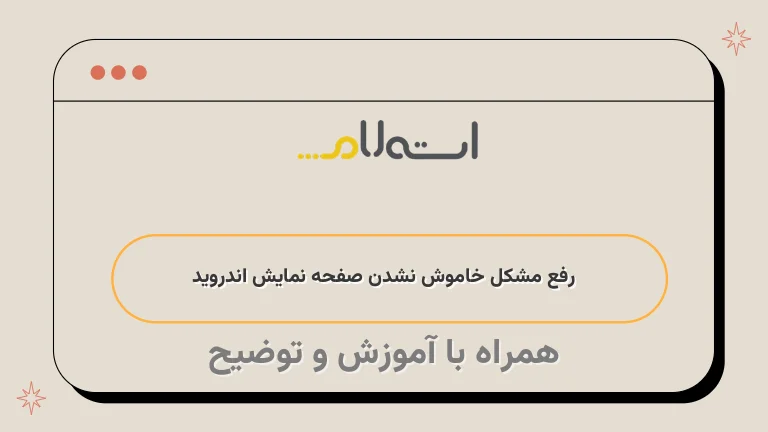
این مقاله درباره چگونگی خاموش نشدن صفحه نمایشگر اندروید و راهکارهای غیرفعال کردن آن برای کاربران است.
مقاله با بررسی تنظیمات لازم برای خاموش شدن صفحه آغاز میشود و سپس علت خاموش نشدن صفحه نمایشگر در گوشی های سامسونگ و راه حل های غیرفعال کردن آن مورد بررسی قرار میگیرد.
اولین مرحله برای تنظیم خاموش شدن صفحه گوشی این است که به تنظیمات گوشی رفته و به بخش Display و گزینه Screen timeout یا Sleep رفته و زمان مشخص بین 15 ثانیه تا 30 دقیقه را انتخاب کنید.
علت خاموش نشدن صفحه نمایش در گوشیهای سامسونگ ممکن است به دلایل مختلفی باشد.
قابلیت Ambient Display که اطلاعات Notification ها را در گوشی شما نشان میدهد و قابلیت Lift to check phone که صفحه نمایشگر را روشن میکند هنگام دریافت هر نوتیفیکیشن، از این علل است.
قابلیت Stay awake نیز هنگامی که گوشی در حال شارژ است، صفحه نمایش را روشن نگه میدارد.
همچنین در برخی مدلهای سامسونگ، قابلیت Air wake up موجب روشن ماندن صفحه نمایشگر میشود.
برای رفع این مشکلات، میتوانید با وارد شدن به تنظیمات گوشی و غیرفعال کردن گزینه های مربوط به هر قابلیت، مشکل خاموش نشدن صفحه نمایش را حل کنید.
با این توضیحات میتوان نتیجه گرفت که این مقاله به طور کامل به مشکل خاموش نشدن صفحه نمایشگر در گوشیهای اندروید و راهکارهای غیرفعال کردن آن پرداخته است.
استفاده از تگ های p ، strong و در این مقاله به منظور تاکید بر مفاهیم مهم انجام شده است.

شبکه استعلام تصمیم گرفته است با انتشار مقاله ای درباره علت خاموش نشدن صفحه نمایشگر اندروید و راه حل های غیرفعال کردن آن کاربران را راهنمایی کند.
در ابتدا به آموزش تنظیمات لازم برای خاموش شدن صفحه می پردازیم و سپس به بیان مفصل موضوع می پردازیم.
تنظیمات خاموش شدن صفحه گوشی
برای انجام تنظیمات خاموش شدن گوشی در زمان مشخص مراحل زیر باید انجام شود :
1.
وارد صفحه تنظیمات و یا Settings گوشی شوید.
2.
سپس به بخش Display مراجعه کرده و گزینه Screen timeout یا ( در برخی گوشی های اندروید ) Sleep را انتخاب کنید.
3.
در آخر یکی از زمان های مشخص شده که بین 15 ثانیه تا 30 دقیقه و (در برخی گوشی های اندورید تا 10 دقیقه مشخص شده است ) را انتخاب نمایید.
علت مشکل خاموش نشدن صفحه نمایش سامسونگ
همانطور که در ابتدای مقاله گفته شد اگر شما متوجه شده اید که صفحه نمایشگر گوشی شما بدون اینکه شما آن را لمس و یا برداشته باشید روشن می شود.
این موضوع دلایل متفاوتی در گوشی های مختلف دارد که ما در ادامه به بیان علت های آن می پردازیم :
1.
یکی از علت ها، قابلیت جدیدی در اندروید است که به آن 'Ambient Display' گفته می شود.
این قابلیت که از اندروید نسخه 5.
x Lollipop معرفی شد اطلاعات Notification ها را در گوشی و یا تبلت شما هنگامی که آن را بلند می کنید و یا Notification جدید دریافت می کنید بدون آنکه شما صفحه را روشن کرده باشید ، نمایش می دهد.
2.
قابلیت 'Lift to check phone 'یکی دیگر از علت هایی است که برای اولین بار در گوشی های موتوایکس در سال 2013 به کار برده شده و با فعال بودن آن صفحه نمایش پس از دریافت هر نوتیفیکیشن روشن می شد.
3.
قابلیت بعدی 'Stay awake' است.
با فعال شدن این قابلیت هنگامی که گوشی در حال شارژ است صفحه نمایش روشن مانده و برای خاموش کردن آن مجبور به فشردن دکمه پاور می شوید.
4.
علت دیگر روشن ماندن صفحه نمایشگر برای اولین بار در گوشی های سامسونگ مدل Galaxy S5 مشاهده شد که به فعال بودن قابلیت 'Air wake up' برمی گشت.
در حال حاضر در گوشی های دیگر سامسونگ مدل Galaxy S6/S6 Edge و Galaxy Note 4 نیز این قابلیت وجود دارد.
البته لازم به ذکر است در گوشی های Galaxy S6/S6 Edge این قابلیت با نام ' gesture wake up' ایجاد شده است.
رفع مشکل خاموش نشدن صفحه گوشی های اندورید
چگونگی غیرفعال کردن Ambient Display
1.
اولین قدم ورود به صفحه تنظیمات گوشی است ، یک راه ساده برای اینکار پایین کشیدن منوی نوتیفیکشن گوشی و انتخاب آیکن چرخ دنده است.
2.
سپس گزینه Display در منوی تنظیمات انتخاب کنید.
3.
حال گزینه Ambient Display را غیر فعال کنید با انجام این کار هنگام دریافت نوتیفیکیشن جدید نمایشگر گوشی روشن نخواهد شد.
چگونگی غیرفعال کردن Lift to check phone
1.
در گام اول وارد صفحه تنظیمات گوشی شوید.
2.
سپس وارد صفحه Moves شده و با انتخاب Lift to check phone این گزینه را غیر فعال نمایید.
این گزینه به صورت پیش فرض فعال می باشد و برای روشن شدن صفحه نمایش است .
چگونگی غیرفعال کردن Stay awake
وارد تنظیمات گوشی شده و گزینه Developer options را انتخاب کرده سپس می توانید قابلیت stay awake را غیر فعال نمایید.
چگونگی غیرفعال کردن Air wake up
1.
جهت غیر فعال کردن این قابلیت نیز باید وارد صفحه تنظیمات شده و سپس از این منو گزینه Accessebility را انتخاب کنید.






